Ένας πρακτικός οδηγός. Οριζόντια ή κάθετη αντανάκλαση ενός αντικειμένου UIElement
Αυτό το παράδειγμα δείχνει τον τρόπο χρήσης ScaleTransform στροφή Uielement οριζόντια ή κάθετα. Αυτό το παράδειγμα δείχνει πώς να χρησιμοποιήσετε ένα ScaleTransform για να γυρίσετε α Uielement οριζόντια ή κάθετα. Σε αυτό το παράδειγμα Κουμπί διαχείριση (ποικιλία Uielement ) τροποποιήθηκε με την εφαρμογή ScaleTransform για τον Rendertransform ιδιοκτησίας Σε αυτό το παράδειγμα, α Κουμπί έλεγχος (ένας τύπος Uielement ) αναστρέφεται εφαρμόζοντας a ScaleTransform στο δικό του Rendertransform ιδιοκτησίας.
Παράδειγμα
Παρακάτω είναι ένα κουμπί για εμφάνιση. Η παρακάτω εικόνα δείχνει το flip.
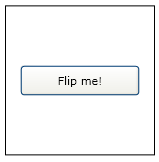
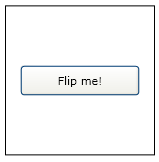
Στόχος να αντικατοπτρίζει το UIElement να αντικατασταθεί
Παρακάτω είναι ο κώδικας που δημιουργεί τα κουμπιά. Το παρακάτω δείχνει τον κώδικα που δημιουργεί το κουμπί.
<Button Content = "Flip me!" Padding = "5"> </ Button>
Παράδειγμα
Για να περιστρέψετε το κουμπί οριζόντια, δημιουργήστε ScaleTransform και να το ρωτήσω ScaleX αξία ιδιοκτησίας -1. Για να γυρίσετε το κουμπί οριζόντια, δημιουργήστε ένα ScaleTransform και ορίστε το ScaleX ιδιότητα -1. Για να εφαρμοστεί ScaleTransform στο κουμπί Rendertransform ιδιοκτησίας Εφαρμόστε το ScaleTransform στο κουμπί του κουμπιού Rendertransform ιδιοκτησίας.
<Button Content = "Flip me!" </ Button.RenderTransform> </ Button> </ ScrollTransform ScaleX = "- 1" /> </
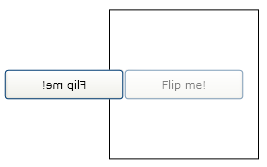
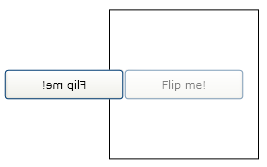
Κουμπί μετά την εφαρμογή του ScaleTransform Το κουμπί μετά την εφαρμογή του ScaleTransform
Παράδειγμα
Όπως φαίνεται από την προηγούμενη εικόνα, το κουμπί αντικατοπτρίστηκε, αλλά μετακινήθηκε επίσης. Το κουμπί αναστρέφεται, αλλά μετακινήθηκε επίσης. Ότι το κουμπί αντανακλάται από την επάνω αριστερή γωνία. Αυτό συμβαίνει επειδή το κουμπί αναπηδήθηκε από την πάνω αριστερή γωνία του. Για να μετακινήσετε ένα κουμπί στη θέση του, πρέπει να κάνετε αίτηση ScaleTransform το κέντρο της, όχι τη γωνιά της. Για να γυρίσετε το κουμπί στη θέση του, θέλετε να το εφαρμόσετε ScaleTransform στο κέντρο του, όχι στη γωνία του. Εύκολος τρόπος εφαρμογής ScaleTransform σε κεντρικά κουμπιά - πλήκτρα εκχώρησης RenderTransformOrigin τιμή 0,5, 0,5. Ένας εύκολος τρόπος για να εφαρμόσετε το ScaleTransform κουμπιά RenderTransformOrigin ιδιοκτησία σε 0,5, 0,5.
<Button Content = "Flip me!" </ Button.RenderTransform> </ Button> </ Button.RenderTransform> </ ScrollTransform ScaleX = "- 1" />
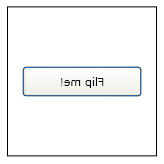
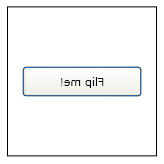
Κουμπί με τιμή 0.5, 0.5 ρυθμισμένο για rendertransformorigin Το κουμπί με RenderTransformOrigin 0.5, 0.5
Παράδειγμα
Για να μετακινήσετε ένα κάθετο κουμπί, καθορίστε ScaleTransform ένα αντικείμενο Scaley ιδιότητες αντί του ScaleX ιδιοκτησίας Για να γυρίσετε το κουμπί κατακόρυφα, ρυθμίστε το ScaleTransform αντικείμενο Scaley ιδιοκτησία αντί του ScaleX ιδιοκτησίας.
<Button Content = "Flip me!" "</ Button.RenderTransform> </ Button> </ Button.RenderTransform> </ ScrollTransform ScaleY =" - 1 "/>
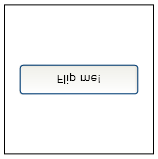
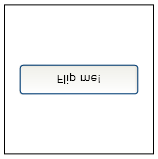
Κουμπί κατακόρυφης αντανάκλασης Το κοπτικό κάθετα